See artikkel näitab teile, kuidas installida MongoDB Ubuntu 20-sse.04, kasutades ametliku hoidla käsurida. Kõik käesolevas artiklis käsitletud MongoDB installimisega seotud käsud täidetakse Ubuntu 20-s.04.
Installige MongoDB Ubuntu 20-sse.04
MongoDB installimiseks oma Ubuntu 20-sse tehke järgmised toimingud.04 süsteem:
Esmalt avage terminaliaken kiirklahviga Ctrl + Alt + t. Logige sisse oma süsteemi juurkasutajana.
Lisage MongoDB hoidla
Uusima MongoDB versiooni installimiseks oma süsteemi peate kõigepealt lisama selle hoidla Ubuntu 20.04. Ametliku MongoDB paketihoidla võtme lisamiseks wget abil käivitage terminalis järgmine käsk:
$ wget -qO - https: // www.mongodb.org / staatiline / pgp / server-4.2.tõus | sudo apt-võti lisada -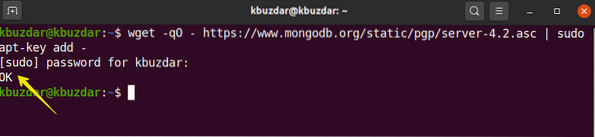
Järgmisena lisage MongoDB hoidla Ubuntu 20-sse.04 järgmiselt:
$ echo "deb [arch = amd64, arm64] https: // repo.mongodb.org / apt / ubuntubiooniline / mongodb-org / 4.2 multiverse "| sudo tee / etc / apt / sources.nimekirja.d /
mongodb-org-4.2.nimekirja

Installige MongoDB Ubuntu 20-sse.04
Eelmises etapis on teie süsteemi lisatud MongoDB ametlik hoidla ja võti. Selles etapis installite MongoDB oma Ubuntu 20.04 süsteem. Enne tarkvarapakettide installimist on soovitatav süsteem kõigepealt värskendada. Süsteemi värskendamiseks käivitage järgmine käsk:
$ sudo apt värskendus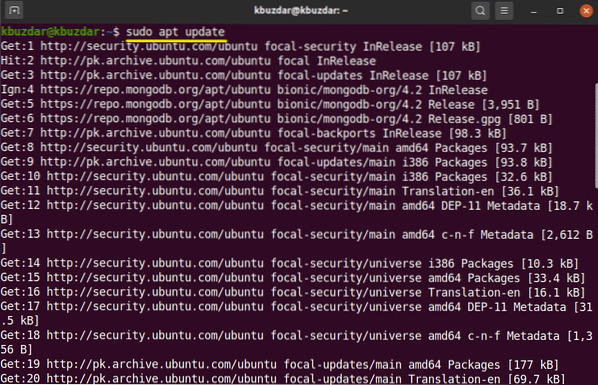
Järgmisena installite oma süsteemi MongoDB. MongoDB installimiseks kasutage järgmist käsku:
$ sudo apt-get install mongodb-org -y
MongoDB teenuste haldamine
Kui olete MongoDB installimise lõpetanud, saate järgmiste käskude abil käivitada, peatada ja lubada MongoDB teenused automaatselt, kui teie süsteem käivitub.
$ sudo systemctl peatage mongod.teenus$ sudo systemctl start mongod.teenus
$ sudo systemctl lubab mongodi.teenus

Kontrollige MongoDB-teenuste olekut (see töötab või ei tööta) järgmise käsuga:
$ sudo systemctl olekumongod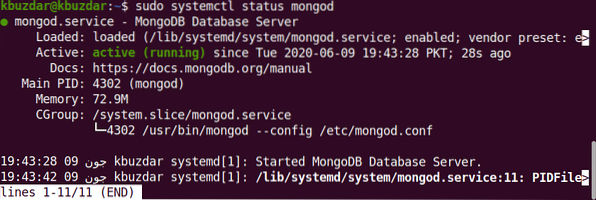
Käivitage MongoDB Shell
MongoDB kuulab otse sadamas 27017. Ühendage MongoDB kest järgmise käsu kaudu:
$ mongo - host 127.0.0.1: 27017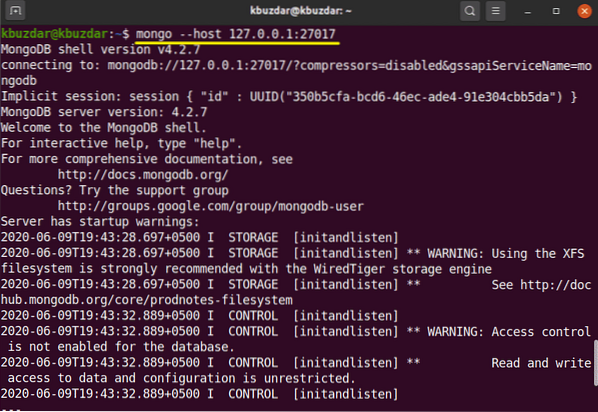
MongoDB konsooli avamiseks kasutage järgmist käsku:
$ mongoLisage administraatori kasutaja
Administraatori loomiseks ja lisamiseks kasutage MongoDB kestal järgmist käsku:
> KASUTA admin
Olete nüüd MongoDB serveris administraatori kasutajana sisse logitud. Looge uus administraator järgmise käsuga:
> db.createUser (USER: "admin", pwd: "new_password_here", rollid: [ROLE: "root", db: "admin"])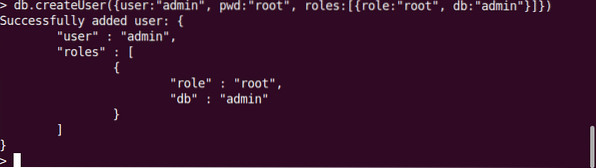
Järgmise sammuna peate oma andmebaasi turvamiseks lubama sisselogimise autentimise. Avage MongoDB konfiguratsioonifail järgmise käsuga:
$ sudo nano / lib / systemd / system / mongod.teenusTerminalil kuvatakse järgmine väljundiekraan:

Muutke autentimist järgmise tekstiga:
turvalisus:autoriseerimine: lubatud
Muudatuste säilitamiseks muutke ja salvestage fail. MangoDB teenuste taaskäivitamiseks käivitage järgmine käsk:
$ sudo systemctl taaskäivitage mongodNüüd on MongoDB andmebaasile juurdepääs ainult autentitud kasutajatel järgmiselt:
$ mongo -u admin -p --authenticationDatabase adminPärast ülaltoodud käsu käivitamist palutakse teil sisestada parool. Sisestage parool ja terminalis kuvatakse MongoDB konsool.
MongoDB kestast väljumiseks kasutage järgmist käsku:
> lõpetage ()Järeldus
Selles artiklis õppisite installima ja konfigureerima MongoDB Ubuntu 20-ga.04. Ubuntu 20 käsurea abil saate uurida rohkem MongoDB shellikäske.04.
 Phenquestions
Phenquestions


